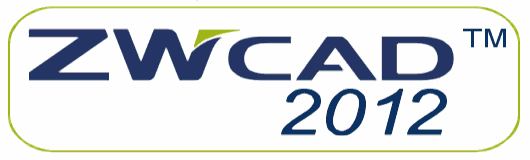



|
Zwcad Mechanical - Narzędzia do rysowania
Program ZWCAD MECHANICAL wyposażony został w udoskonalone narzędzia, które ułatwią Ci tworzenie rysunków technicznych.
Kliknij na ikonę Linia, określ pierwszy punkt i długość odcinka, wpisz K i naciśnij ENTER, wybierz linię docelową, wprowadź kąt między dwoma liniami, określ długość odcinka, naciśnij ENTER, wpisz O i naciśnij ENTER, aby narysować linię prostopadłą. Wskaż poprzedni odcinek, określ długość kolejnego, naciśnij ENTER.
Kliknij na ikonę Przerwij element, aby przerwać odcinek w wybranym miejscu. Wskaż linię, a następnie punkt przerwania. Możesz szybko zamienić linię ciągłą na przerywaną przy użyciu polecenia Warstwa linii przerywanej.
Połącz dwa okręgi liniami stycznymi przy użyciu polecenia Wspólna linia styczna. Kliknij na okręg, wskaż koniec linii stycznej, naciśnij ENTER, aby ponownie uruchomić polecenie, ponownie kliknij na okrąg, wpisz R i naciśnij ENTER, aby zmienić stronę, narysuj styczną.
Polecenie Linia środkowa pozwoli Ci wstawić osie oznaczające środek okręgu. Kliknij kolejno na okręgi, naciśnij ESCAPE.
Kliknij Projekt otworu wału, aby stworzyć otwór. Wpisz P i naciśnij ENTER, aby określić średnicę otworu, wskaż początek i koniec otworu, naciśnij ENTER. Naciśnij raz jeszcze ENTER, aby zakończyć polecenie.
Masz do dyspozycji rozbudowane polecenia Faza i Zaokrąglij. Uruchom polecenie, wpisz S, naciśnij ENTER, aby zmienić ustawienia. Kliknij OK, kliknij kolejno odpowiednie linie. Sprawdź ustawienia narzędzia Faza.
Rzutowanie otworu wału pozwoli Ci stworzyć przekrój wału za pomocą kilku kliknięć myszką. Wskaż kolejne punkty przekroju, naciśnij ENTER, wskaż miejsce wstawienia przekroju.
Szyk otworów to kolejne rozbudowane narzędzie do tworzenia rysunków technicznych. Masz do dyspozycji szyk liniowy, okrąg, zaokrąglony, prostokątny oraz krzywą. W każdej z zakładek możesz ustawić zaawansowane parametry szyku. Kliknij zakładkę Okrąg, określ parametry, kliknij OK, wskaż punkt, naciśnij ENTER.
Użyj polecenia Obcinanie linii, aby wstawić symbol obcięcia. Możesz wybrać kilka wzorów przerwania linii. Kliknij OK, wskaż miejsce przerwania, wybierz linię środkową, naciśnij ENTER.
Linie konstrukcyjne pomogą Ci rozrysować rzuty projektowanego elementu. Ustaw parametry linii konstrukcyjnej. Wybierz Automatyczne linie konstrukcyjne, wybierz jeden z typów, kliknij OK, zaznacz rysunek, naciśnij ENTER. Polecenie Dwusieczna pozwoli Ci odnaleźć dwusieczną kąta. Kliknij kolejno ramiona kąta, naciśnij ENTER. Po ukończeniu rysunku, możesz wyłączyć warstwę z liniami konstrukcyjnymi. Kliknij Narzędzia dodatkowe, wybierz Warstwy, kliknij Wygaś warstwę.
Sprawdź sam jakie jeszcze udogodnienia, pozwalające tworzyć rysunki techniczne zawiera program ZWCAD MECHANICAL.
Narzędzia do rysowania w Zwcad Mechanical - Film
Proponowane artykuły o Zwcad Mechanical:
Tworzenie obramowań i tytułów w Zwcad MechanicalTworzenie balonów
Biblioteka części
Narzędzia do rysowania
Wprowadzanie widoków
Drukowanie rysunków
Tworzenie opisów
Wymiarowanie
Zastosowanie symboli
Super edycja
Funkcja znajdź i zastąp
Powrót do góry




